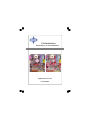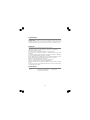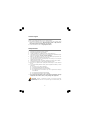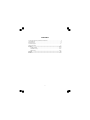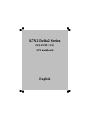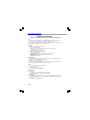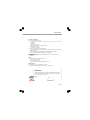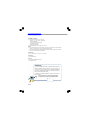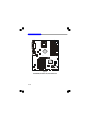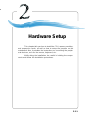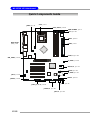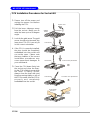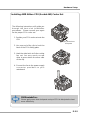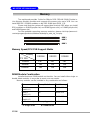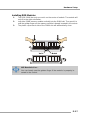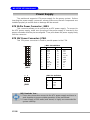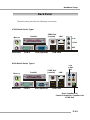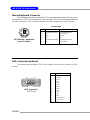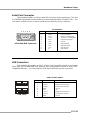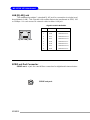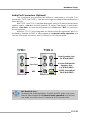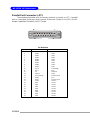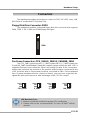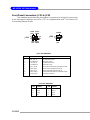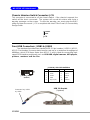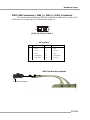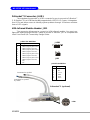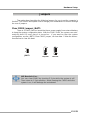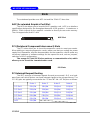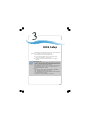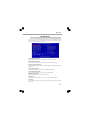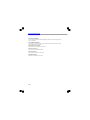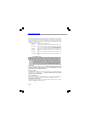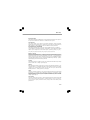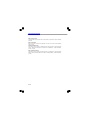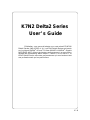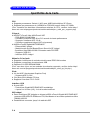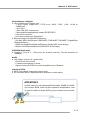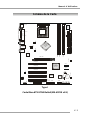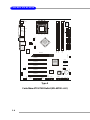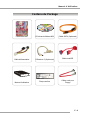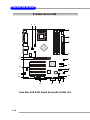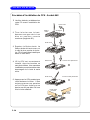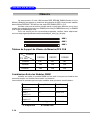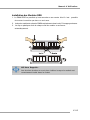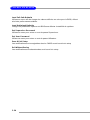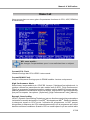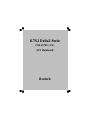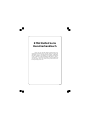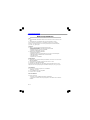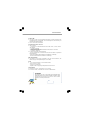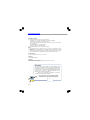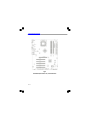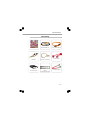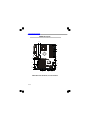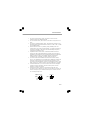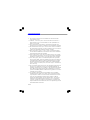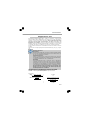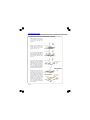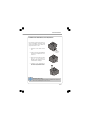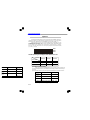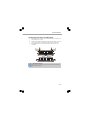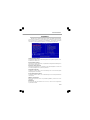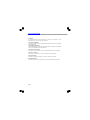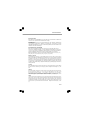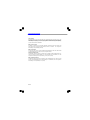i
English / French / German
G52-M6570E8
MS-6570E (v1.X) ATX Mainboard
K7N2 Delta2 Series
La page est en cours de chargement...
La page est en cours de chargement...
La page est en cours de chargement...
La page est en cours de chargement...
La page est en cours de chargement...

MS-6570E ATX Mainboard
E-1-2

Getting Started
E-1-3
Chapter 1. Getting
Started
Getting Started
Thank you for purchasing the K7N2 Delta2 Series (MS-6570E
v1.X) ATX mainboard. The K7N2 Delta2 Series mainboard is based
on NVIDIA
®
nForce™2 Ultra 400/IGP & NVIDIA
®
Gigabit MCP/RAID
MCP for optimal system efficiency. Designed to fit the advanced
AMD
®
Athlon™, Athlon™ XP
or Duron™ processors, the K7N2 Delta2
Series mainboard delivers a high performance and professional desk-
top platform solution.
La page est en cours de chargement...
La page est en cours de chargement...
La page est en cours de chargement...
La page est en cours de chargement...
La page est en cours de chargement...

Getting Started
E-1-9
Packing Contents
Power Cable
SATA Cable (Optional)
User’s Guide
D-Bracket 2 (Optional)
MSI motherboard
MSI Driver/Utility CD
Round Cable of
IDE Devices
Back IO Shield
Round Cable of
Floppy Disk
La page est en cours de chargement...
La page est en cours de chargement...

Hardware Setup
E-2-3
Central Processing Unit: CPU
MSI Reminds You...
Overheating
Overheating will seriously damage the CPU and system, always make
sure the cooling fan can work properly to protect the CPU from
overheating.
Replacing the CPU
While replacing the CPU, always turn off the ATX power supply or
unplug the power supply’s power cord from grounded outlet first to
ensure the safety of CPU.
Overclocking
This motherboard is designed to support overclocking. However,
please make sure your components are able to tolerate such abnor-
mal setting, while doing overclocking. Any attempt to operate beyond
product specifications is not recommended. We do not guarantee
the damages or risks caused by inadequate operation or be-
yond product specifications.
The mainboard supports AMD
®
Athlon™, Athlon™ XP and Duron™ processors
in the 462 pin package. The mainboard uses a CPU socket called Socket A for easy
CPU installation. When you are installing the CPU, make sure the CPU has a heat
sink and a cooling fan attached on the top to prevent overheating. If you do
not find the heat sink and cooling fan, contact your dealer to purchase and install
them before turning on the computer.
For the latest information about CPU, please visit http://www.msi.com.tw/
program/products/mainboard/mbd/pro_mbd_cpu_support.php.
CPU Core Speed Derivation Procedure
CPU Clock multiplied by Core/Bus ratio equals the CPU core speed.
For example:
If CPU Clock = 100MHz
Core/Bus ratio = 14
then CPU core speed = Host Clock x Core/Bus ratio
= 100MHz x 14
= 1.4 GHz
La page est en cours de chargement...
La page est en cours de chargement...
La page est en cours de chargement...
La page est en cours de chargement...
La page est en cours de chargement...
La page est en cours de chargement...

MS-6570E ATX Mainboard
E-2-10
Mouse/Keyboard Connector
The mainboard provides a standard PS/2
®
mouse/keyboard mini DIN connector
for attaching a PS/2
®
mouse/keyboard. You can plug a PS/2
®
mouse/keyboard directly
into this connector. The connector location and pin assignments are as follows:
PS/2 Mouse / Keyboard
(6-pin Female)
2
1
3
4
5
6
PIN SIGNAL DESCRIPTION
1 Mouse/Keyboard Data Mouse/Keyboard data
2 NC No connection
3 GND Ground
4 VCC +5V
5 Mouse/Keyboard Clock Mouse/Keyboard clock
6 NC No connection
Pin Definition
VGA Connector (optional)
The mainboard provides a DB 15-pin female connector to connect a VGA
monitor.
VGA Connector
(DB 15-pin)
1
5
11
15
Pin Signal Description
1 RED
2 GREEN
3 BLUE
4 N/C
5 GND
6 GND
7 GND
8 GND
9 +5V
10 GND
11 N/C
12 SDA
13 Horizontal Sync
14 Vertical Sync
15 SCL
La page est en cours de chargement...
La page est en cours de chargement...
La page est en cours de chargement...
La page est en cours de chargement...
La page est en cours de chargement...
La page est en cours de chargement...
La page est en cours de chargement...
La page est en cours de chargement...
La page est en cours de chargement...
La page est en cours de chargement...
La page est en cours de chargement...

MS-6570E ATX Mainboard
E-2-22
D-Bracket™ 2 Connector: JLED1
The mainboard comes with a JLED1 connector for you to connect to D-Bracket™
2. D-Bracket™ 2 is a USB Bracket that supports both USB1.1 & 2.0 spec. It integrates
four LEDs and allows users to identify system problem through 16 various combina-
tions of LED signals.
Pin Signal
1 DBG1 (high for green color)
2 DBR1 (high for red color)
3 DBG2 (high for green color)
4 DBR2 (high for red color)
5 DBG3 (high for green color)
6 DBR3 (high for red color)
7 DBG4 (high for green color)
8 DBR4 (high for red color)
9 Key
10 N C
JLED1 Pin Definition
JLED1
1
9
2
10
D-Bracket™ 2 (optional)
LEDs
Connected to JLED1
Connected to JUSB1
or JUSB2
IrDA Infrared Module Header: JIR1
The connector allows you to connect to IrDA Infrared module. You must con-
figure the setting through the BIOS setup to use the IR function. JIR1 is compliant with
Intel
®
Front Panel I/O Connectivity Design Guide.
JIR1
1 5
2 6
Pin Signal
1NC
2NC
3 VCC5
4 GND
5 IRTX
6 IRRX
JIR1 Pin Definition
La page est en cours de chargement...
La page est en cours de chargement...
La page est en cours de chargement...
La page est en cours de chargement...
La page est en cours de chargement...
La page est en cours de chargement...
La page est en cours de chargement...
La page est en cours de chargement...
La page est en cours de chargement...
La page est en cours de chargement...
La page est en cours de chargement...

F-2
Carte Mère ATX MS-6570E
La page est en cours de chargement...

F-4
Carte Mère ATX MS-6570E
Spécificités de la Carte
CPU
h Supporte processeurs Socket A (462) pour AMD Athlon/Athlon XP /Duron
h Supporte les processeurs de 1100MHz en FSB 400 jusqu’à Athlon XP 3200+
(Pour connaître les dernières informations relatives au CPU, veuillez visiter http://
www.msi.com.tw/program/products/mainboard/mbd/pro_mbd_cpu_support.php)
Chipset
h NVIDIA
®
nForce2 Ultra 400/nForce2 IGP
- FSB @266/333/400 MHz
- Contrôleur mémoire AGP 8X et PCI avancé de haute performance
- Supporte l’interface AGP 3.0 8x
- Contrôleur graphique intégré (IGP uniquement)
h NVIDIA nForce2 Gigabit MCP/RAID MCP
- Ethernet MAC intégré
- Matériel audio Sound Blaster/Direct Sound AC97 intégré
-Contrôleur Ultra DMA 66/100/133 master mode PCI EIDE
- Supporte l’USB 2.0
- Interface SATA intégré
Mémoire Principale
h Supporte six banques de mémoire double canal DDR 184 broches
h Supporte u nmaximum de mémoire de 3GB
h Supporte 2.5v DDR SDRAM DIMM
(Pour une mise à jour sur les modules de mémoire supportés, veuillez visiter http://
www.msi.com.tw/program/products/mainboard/mbd/pro_mbd_trp_list.php.)
Slots
h Un slot AGP (Accelerated Graphics Port)
- Supporte AGP 3.0 8X
h Cinq slots 32-bit Master PCI bus
h Supporte l’interface PCI 3.3V/5V
Interface USB
h 8 ports USB
- Controll par Gigabit MCP/RAID MCP southbridge
- 4 ports sur l’arrière (I/O), 4 via le bracket externet
IDE Intégré
h Deux contrôleurs IDE intégrés au chipset nVIDIA nForce2 Gigabit MCP/RAID MCP
procurent IDE HDD/CD-ROM avec PIO, Bus Master et les modes opératoires Ultra
DMA66/100/133
h Possibilité de connecter jusqu’à 4 matériels IDE

F-5
Manuel d’Utilisation
Périphériques Intégrés
h Les périphériques intégrés sont :
- 1 port floppy supportant 1 FDD avec 360K, 720K, 1.2M, 1.44M et
2.88Mbytes
- 1 port série
- 1 port VGA (IGP uniquement)
- 1 port parallčle supportant les modes SPP/EPP/ECP
- Ports audio verticaux
- série de broches pour D-Bracket2
h Ethernet intégré 10/100/1000 (Optionnel)
- UIn MAC 802.3 NVIDIA pour 1000 BASE-T/100 BASE-T/10 BASE-T Gigabit/Fast
Ethernet/Ethernet
- RGMII for Gigabit/Fast Ethernet/Ethernet (Gigabit MCP south bridge)
- MII pour Fast Ethernet/Ethernet (RAID MCP south bridge)
IEEE1394 (Optionnel)
h Supporte jusqu’à 3 * 1394 ports (via bracket externe). Taux de transfert de
400Mbps.
Audio
h Chip intégré (Canaux 5.1 audio H/W)
- Audio Direct Sound AC97
- 6 canaux analogiques en sortie
- Signal numérique SPDIF en sortie compatible avec S-Bracket
Interface SATA
h SATA Phy intégré, supportant jusqu’à ports
h Un contrôleur SATA, supportant deux disques en mode maître
ATTENTION!!!
Veuillez noter qu’il n’est pas possible d’installer WinME ou Win98,
sur le disque SATA. Avec ces deux systčmes d’exploitation, vous
ne pouvez utiliser le disque SATA que pour stocker des données.

F-6
Carte Mère ATX MS-6570E
NV RAID (Logiciel)
h Supporte 2 port serial ATA plus 1 ATA 133
- RAID 0, ou 1, 0+1, JBOD est supporté
- Booting from RAID
- Cross controller RAID support
- Rebuilding on the Fly
- Spare Disk Allocation
h Supporte Windows 2000 et versions supérieures
BIOS
h La carte offre un BIOS “Plug & Play” qui détecte automatiquement les périphériques
ou cartes d’extension.
† La carte offre une fonction DMI (Desktop Management Interface) qui enregistre les
spécificités de la carte mère.
Dimension
h Format ATX : 30.4 cm (L) x 24 cm (W)
Montage
h 6 trous de montage
Autres
h Suspend to RAM/Disk (S3/S4)
h Support PCI 2.3
ATTENTION!!!
Pour créer un disque RAID bootable, il vous faut installer
Windows 2000 environment, Microsoft’s Windows 2000
Service Pack 4 (SP4). 2tant donné que l’on ne peut booter
avec le CD SP4, il est nécessaire de créer un disque au
préalable pour permettre l’installation sur le disque RAID.
Pour créer ce CD, veuillz visiter : l’installation sur le disque
RAID.
Pour créer ce CD, veuillz visiter :
http://www.microsoft.com/windows2000/
downloads/servicepacks/sp4/HFdeploy.htm

F-7
Manuel d’Utilisation
Schéma de la Carte
Carte Mère ATX K7N2 Delta2 (MS-6570E v1.X)
BATT
+
NVIDIA
nFORCE2
Gigabit MCP/
RAID MCP
nVIDIA
nFORCE2
Ultra 400/
IGP
DIMM 1
DIMM 2
DIMM 3
ATX
Power Supply
JPW1
JCD1
Codec
JIR1
SOCKET 462
BIOS
PCI Slot 5
PCI Slot 4
PCI Slot 3
PCI Slot 2
PCI Slot 1
IDE 1
IDE 2
JBAT1
JFP1
JLED1
JFP2
JAUD1
SATA1
SATA2
JCI1
C_FAN1
NB_FAN1
S_FAN2
S_FAN1
Winbond
W83627THF
FDD 1
AGP Slot
JUSB2
JUSB1
RTL8201BL/CL
Top : P a rall e l Port
Bottom:
COM A
VGA (Optional)
Top : mouse
Bottom: keyboard
T: L A N ja c k
B: USB ports
T: SPDIF Out
B: USB ports
T:
M:
B:Mic
Line-In
Line-Out
J1394_1
(optional)
J1394_2
(
optional
)
J1394_3
(
optional
)
VIA
VT6306
(
optional
)
Type I

F-8
Carte Mère ATX MS-6570E
BATT
+
NVIDIA
nFORCE2
Gigabit MCP/
RAID MCP
nVIDIA
nFORCE2
Ultra 400/
IGP
DIMM 1
DIMM 2
DIMM 3
ATX
Power Supply
JPW1
JCD1
Codec
JIR1
SOCKET 462
BIOS
PCI Slot 5
PCI Slot 4
PCI Slot 3
PCI Slot 2
PCI Slot 1
IDE 1
IDE 2
JBAT1
JFP1
JLED1
JFP2
JAUD1
SATA1
SATA2
JCI1
C_FAN1
NB_FAN1
S_FAN2
S_FAN1
Winbond
W83627THF
FDD 1
AGP Slot
JUSB2
JUSB1
88E1111
Top : Parallel Port
Bottom:
COM A
VGA (Optional)
Top : mouse
Bottom: keyboard
T: L AN ja c k
B: USB ports
T: SPDIF Out
B: USB ports
J1394_1
(optional)
J1394_2
(optional)
J1394_3
(optional)
VIA
VT6306
(optional)
T:
M:
B:Mic
Line-In
Line-Out
T:
M:
B:SPDIF Out
Line-Out
Line-Out
Carte Mère ATX K7N2 Delta2 (MS-6570E v1.X)
Type II

F-9
Manuel d’Utilisation
Contenu du Package
Câble d’alimentation
Câble SATA (Optionnel)
Manuel d’utilisation
D-Bracket 2 (Optionnel)
Carte Mère MSI
CD drivers/utilitaires MSI
Câble rond IDE
Plaque arrière
Câble rond pour
Floppy

F-10
Carte Mère ATX MS-6570E
Schéma de la Carte
Carte Mère ATX K7N2 Delta2 Series (MS-6570E) v1.X
2
1
13
14
9
5
12
6
3
11
7
8
4
4
4
4
10
15
16
17

F-11
Manuel d’Utilisation
1. Connecteur d’Alimentation ATX 24-Pin : JWR1. Ce connecteur permet de la
connexion de l’alimentation.
2. Connecteur d’Alimentation ATX 12V : JPW1. Ce connecteur d’alimentation 12V
permet l’alimentation du CPU.
3. Connecteur d’Alimentation Floppy Disk Drive : FDD1. La carte est pourvue d’un
connecteur de disquette qui supporte les disques de 360K, 720K, 1.2M, 1.44M et
2.88M.
4. Connecteurs Fan Power : CPU_FAN1/S_FAN1/S_FAN2/NB_FAN1. The CPU_FAN1
(ventilateu processeur), S_FAN1 (ventilateur système 1), S_FAN2 (ventilateur
système 2) et le NB_FAN1 (ventilateur chipset NorthBridge) supportent les
ventilateurs +12V.
5. Connecteurs Disques Durs : IDE1 & IDE2. La carte mère possèdeun contrôleur
PCI IDE 32-bit Enhanced et Ultra DMA 33/66/100/133 qui procure PIO mode 0~4,
Bus Master, la fonction Ultra DMA 33/66/100/133. Vous pouvez jusqu’à quatre
disques durs, CD-ROM ou lecteur 120MB Floppy.
6. Connecteurs Serial ATA RAID contrôlés par nForce2 RAID MCP: SATA1/SATA2.
Le Southbridge de la carte nForce2 RAID MCP supporte deux connecteurs serial
ATA (SATA1 et SATA2). SATA1 et SATA2 sont des ports à interface très rapide.
Chauqe port supporte la 1ère génération de serial ATA avec un taux de transfert
de 150 MB/s.
7. Connecteur Chassis Intrusion Switch : JCI1. Ce connecteur est connecté à
deux broches sur la carte. Si le chassis est ouvert alors un message sera
enregistré..
8. Connecteurs Front Panel : JFP1/JFP2. La carte offre deux connecteurs front
panel permettant l’alimentation electrique de LED.
1
2
9
10
JFP1
HDD
LED
Reset
Switch
Power
LED
Power
Switch
7
8
Power
LED
Speaker
1
2
JFP2

F-12
Carte Mère ATX MS-6570E
9. Connecteur CD-In : JCD1. Ce connecteur permet une connexion audio pour le
CD-ROM.
10. Connecteur D-BracketTM 2 : JLED1. La carte possède un connecteur JLED1 qui
permet la connexion d’un D-Bracket™ 2 supportant l’USB1.1 & 2.0 spec.
11. Connecteurs Front USB : JUSB1/JUSB2. La carte procure deux séries de broches
pour la connexion USB2.0.
12. Module infra Rouge IrDA : JIR1. Ce connecteur permet de la mise en place d’un
module infra rouge. Il faudra configurer leBIOS pour utiliser cette fonction.
13. Connecteur IEEE 1394 : J1394_1/J1394_2/J1394_3. La carte offre trois séries
de broches pour la connexion 1394 via un bracket externe (optionnel).
14. Connecteur Front Panel Audio : JAUD1. Le connecteur JAUD1 permet la connexion
au front panel audio qui est compatible avec l’ Intel® Front Panel I/O Connectivity
Design Guide.
15. Cavalier Clear CMOS : JBAT1. Une batterie doit être utilisée afin de retenir la
configuration du système paramètrée dans la RAM CMOS. Placez un cavalier sur
les broches 1-2 de JBAT1 afin de conserver les données du CMOS..
16. Slot AGP (Accelerated Graphics Port). Le slot AGP permet la mise en placed ‘une
carte graphique. L’interface AGP est destiné à répondre aux demandes 3D. Le
slot supporte les cartes AGP 4 et 8x.
17. Slots PCI (Peripheral Component Interconnect). Les slots PCI vous permettent
d’ajouter des cartes d’extensions. Lors de la l’ajout ou quand vous démontez
une carte PCI assurez-vous tout d’abord que le PC n’est plus sous tension.
Pour la configuration des cartes PCI, veuillez vous reporter au manuelm
fournit avec votre matériel. ilo est parfois nécessaire de configurer le BIOS
pour que la carte PCI soit fonctionnelle.
Le slot PCI orange (PCI5) fonctionne aussi comme slot de communication, ce
qui vous permet d’y insérer une carte de communication pour le Wifi (réseau
sans fil) par exemple.

F-13
Manuel d’Utilisation
Central Processing Unit: CPU
MSI Vous Rappelle...
Surchauffe
Une surchauffe peut sérieusement endommager le CPU et le système,
assurez vous toujours que le système de reffroidissement fonctionne
correctement pour protéger le CPU d’une surchauffe.
Le système s’arrête de lui même lors de la surchauffe, vous ne pourrez
redémarrer de suite votre PC.
Remplacer le CPU
Avant de remplacer le CPU, éteignez toujours l’alimentation ATX ou
débranchez la prise pour assurer la sécurité du CPU.
Overclocking
This motherboard is designed to support overclocking. However, please
Cette carte mère a été créée pour supporter l’overclocking. Assurez
vous que vos composants sont capables de tolérer de tels réglages,
avant d’overclocker le système. Tout essais au delà des spécifications
des produits n’est pas recommandé. Nous ne garantissons pas les
damages causés par une mauvaises opération ou au delà des
spécifications du produit.
La carte mère supporte les processeurs AMD
®
Athlon™, Athlon™ XP et Duron™
socket 462. La carte utilise un socket appelé Socket A permettant une installation
aisée du CPU. veuillez vous assurer que vous possédez bien un ventilateur
+ dissipateur installé avant de démarrer votre PC afin de protéger celui-ci
contre la surchauffe. Si vous ne possédez pas de système de refroidissement,
contactez votre revendeur pour vous en procurer un avant d’allumer votre ordinateur.
Pourconnaître les dernières informations sur les CPU, veuillez visiter http://www.
msi.com.tw/program/products/mainboard/mbd/pro_mbd_cpu_support.php.
Procédure de Dérivation de la Vitesse CPU Core
Le CPU Clock multiplié par le Core/Bus ratio est égal ŕ la vitesse du CPU core.
Par exemple :
Si CPU Clock = 100MHz
Core/Bus ratio = 14
Alors CPU core speed = Host Clock x Core/Bus ratio
= 100MHz x 14
= 1.4 GHz

F-14
Carte Mère ATX MS-6570E
1. Veuillez éteindre et débrancher
votre PC avant l’installation du
CPU.
2. Tirez le levier vers le haut.
Assurez-vous que celui-ci est
bien en position ouverte
maximum (angle de 90°).
3. Repérez la flèche dorée. La
flèche dorée doit se trouver sur
le côté le plus proche du levier.
Le CPU ne peut-être installé que
dans un seul sens.
4. ISi le CPU est correctement
installé, alors les broches ne
sont plus visibles. Une mauvaise
installation pourrait entraîner des
dommages vis-ŕ-vis de la carte
mčre.
5. Appuyez sur le CPU pendant que
vous abaissez le levier. Il faut
toujours exercer une pression
sur le CPU pour éviter que ce
dernier ne soit pas bien fixé une
fois le levier abaissé.
Procédure d’Installation du CPU - Socket 462
Open Lever
Gold arrow
Gold arrow
90 degree
Correct CPU placement
Incorrect CPU placement
Gold arrow
Sliding
Plate
Close
Lever
Press down
the CPU
X
O

F-15
Manuel d’Utilisation
Les instructions ci-dessous vont vous
permettre d’installer votrenventilateur.
Veuillez consulter votre revendeur au sujet
du ventilateur ŕ installer.
1. Positionner le ventilateur sur le CPU.
2. Utiliser le crochet pour attacher le
premier côté du ventilateur.
3. Attacher l’autre côté du ventilateur.
Vous pourriez avoir besoin d’un
tournevis.
4. Connecter le câble d’alimentation du
ventilateur sur les broches de la
carte mère.
Installation du Ventilateur pour CPU AMD Athlon CPU (Socket 462)
Mettre de la pâte
thermique
MSI Vous Rappelle...
Veuillez mettre de la pâte thermique pour augmenter la dissipation
de chaleur.
La page est en cours de chargement...
La page est en cours de chargement...
La page est en cours de chargement...
La page est en cours de chargement...
La page est en cours de chargement...
La page est en cours de chargement...
La page est en cours de chargement...
La page est en cours de chargement...
La page est en cours de chargement...
La page est en cours de chargement...
La page est en cours de chargement...
La page est en cours de chargement...
La page est en cours de chargement...
La page est en cours de chargement...
La page est en cours de chargement...
La page est en cours de chargement...
La page est en cours de chargement...
La page est en cours de chargement...
La page est en cours de chargement...
La page est en cours de chargement...
La page est en cours de chargement...
La page est en cours de chargement...
La page est en cours de chargement...
La page est en cours de chargement...
La page est en cours de chargement...
La page est en cours de chargement...
La page est en cours de chargement...
La page est en cours de chargement...
La page est en cours de chargement...
La page est en cours de chargement...
La page est en cours de chargement...
La page est en cours de chargement...
La page est en cours de chargement...
-
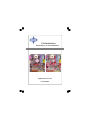 1
1
-
 2
2
-
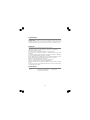 3
3
-
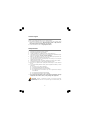 4
4
-
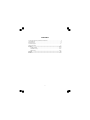 5
5
-
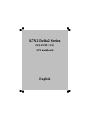 6
6
-
 7
7
-
 8
8
-
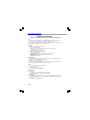 9
9
-
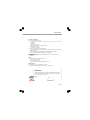 10
10
-
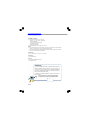 11
11
-
 12
12
-
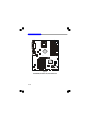 13
13
-
 14
14
-
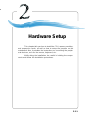 15
15
-
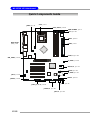 16
16
-
 17
17
-
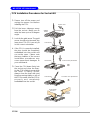 18
18
-
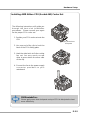 19
19
-
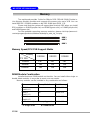 20
20
-
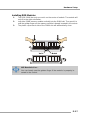 21
21
-
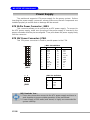 22
22
-
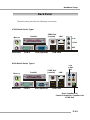 23
23
-
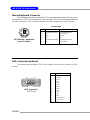 24
24
-
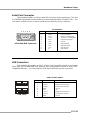 25
25
-
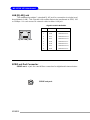 26
26
-
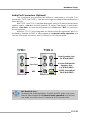 27
27
-
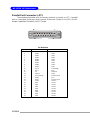 28
28
-
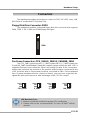 29
29
-
 30
30
-
 31
31
-
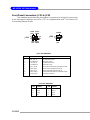 32
32
-
 33
33
-
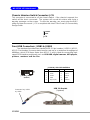 34
34
-
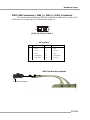 35
35
-
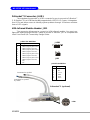 36
36
-
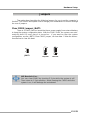 37
37
-
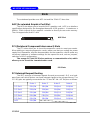 38
38
-
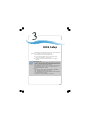 39
39
-
 40
40
-
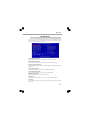 41
41
-
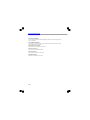 42
42
-
 43
43
-
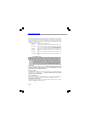 44
44
-
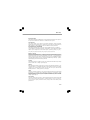 45
45
-
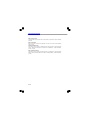 46
46
-
 47
47
-
 48
48
-
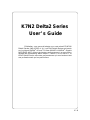 49
49
-
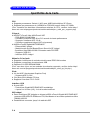 50
50
-
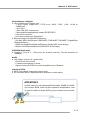 51
51
-
 52
52
-
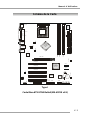 53
53
-
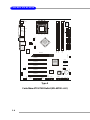 54
54
-
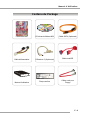 55
55
-
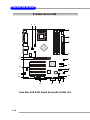 56
56
-
 57
57
-
 58
58
-
 59
59
-
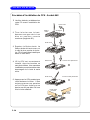 60
60
-
 61
61
-
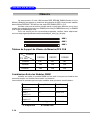 62
62
-
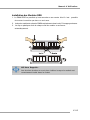 63
63
-
 64
64
-
 65
65
-
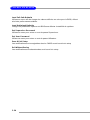 66
66
-
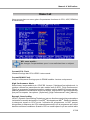 67
67
-
 68
68
-
 69
69
-
 70
70
-
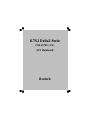 71
71
-
 72
72
-
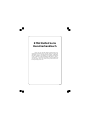 73
73
-
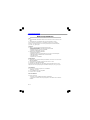 74
74
-
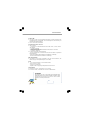 75
75
-
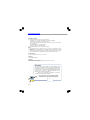 76
76
-
 77
77
-
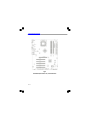 78
78
-
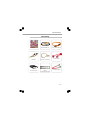 79
79
-
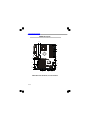 80
80
-
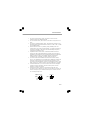 81
81
-
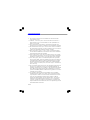 82
82
-
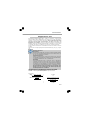 83
83
-
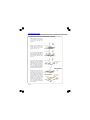 84
84
-
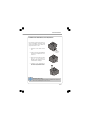 85
85
-
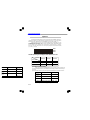 86
86
-
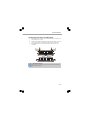 87
87
-
 88
88
-
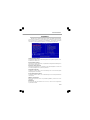 89
89
-
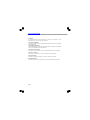 90
90
-
 91
91
-
 92
92
-
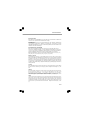 93
93
-
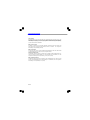 94
94
MSI ATX K7N2 DELTA2 Le manuel du propriétaire
- Taper
- Le manuel du propriétaire
- Ce manuel convient également à
dans d''autres langues
- English: MSI ATX K7N2 DELTA2 Owner's manual
- Deutsch: MSI ATX K7N2 DELTA2 Bedienungsanleitung
Documents connexes
-
MSI K9N6PGM2 Le manuel du propriétaire
-
MSI MS-7211 Manuel utilisateur
-
MSI PM8-M-V Le manuel du propriétaire
-
MSI K8N NEO4 Le manuel du propriétaire
-
MSI 845GVM-V Manuel utilisateur
-
MSI K8M Neo-V Manuel utilisateur
-
MSI MS-7270 Manuel utilisateur
-
MSI MS-7071 Manuel utilisateur
-
MSI MS-7139 Manuel utilisateur
-
MSI MS-7140 Manuel utilisateur
Autres documents
-
DeLOCK 83918 Fiche technique
-
DeLOCK 83877 Fiche technique
-
DeLOCK 83878 Fiche technique
-
DeLOCK 83879 Fiche technique
-
Infinity NF4 SLI Manuel utilisateur
-
Gigabyte GS-SR125ED Guide d'installation
-
DFI 852GME-MGF Pro Manuel utilisateur
-
Gigabyte GA-8GE667 Le manuel du propriétaire
-
Asus A7N8X Deluxe (French) Manuel De L'utilisateur
-
Siemens MCP 1500 SINUMERIK ONE Manuel utilisateur